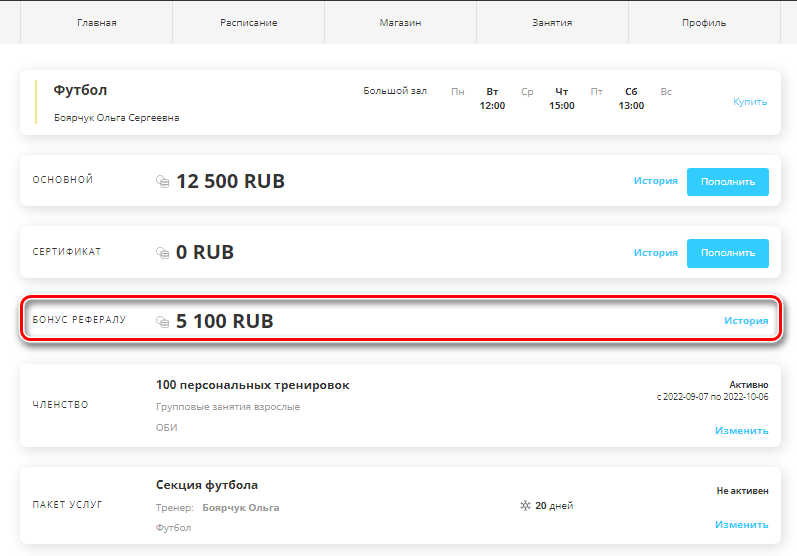Промокоды
Маркетинговая акция - это мощный инструмент для повышения мотивации и покупательской способности ваших клиентов. Основной мотив в том, что покупатели хотят получить выгоду или не упустить шанс купить больше за те же деньги. Поэтому правильно спланированная акция приносит выгоду обеим сторонам и клиенту, и организации. Поговорим о том какие акции можно использовать. Рассмотрим один из видов - Промокоды.
Настройка промокодов в программе 1С:Фитнес клуб
|
ПРИМЕЧАНИЕ! Начиная с релиза 4.0.41.1 справочник Промокоды был переименован в Виды Промокодов |
-
Перейдите в раздел Продажи – Виды промокодов.
-
Добавьте новый Вид промокода, нажав кнопку Создать.
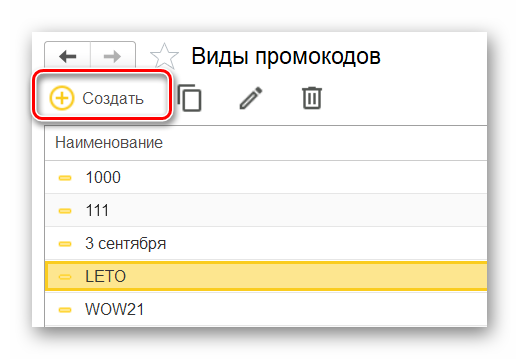
3. В открывшемся окне, необходимо заполнить поля:
- Наименование - вводим название вида промокода;
- Реферальная программа - активируем в случае, если клиент получает определенное вознаграждение за привлечение новых клиентов;
- Рефералы - это личность, распространяющая промокоды. Рефералом могут быть клиенты или сотрудники;
- Сегмент рефералов - если нужно ограничить список распространителей промокодов, тогда нужно сформировать сегмент и заполнить данное поле;
- Длина промокода - в данном поле мы задаем длину нашего промокода.
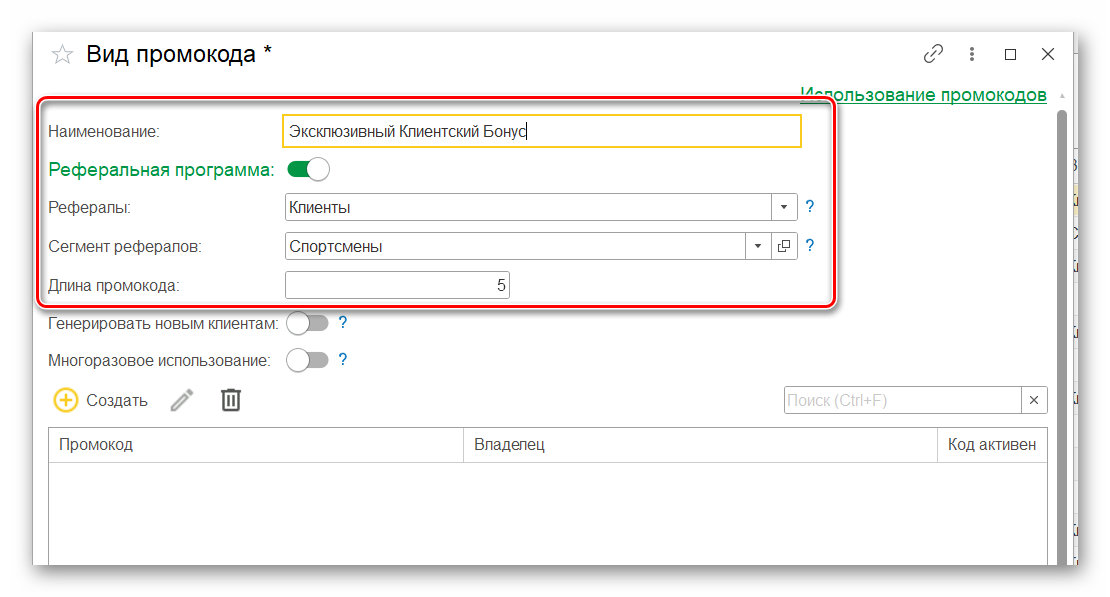
-
При активации тумблера Генерировать новым клиентам / Генерировать новым сотрудникам, если сегмент настроен, созданные клиенты / сотрудники будут включены автоматически в этот сегмент и им будет предоставлен промокод.
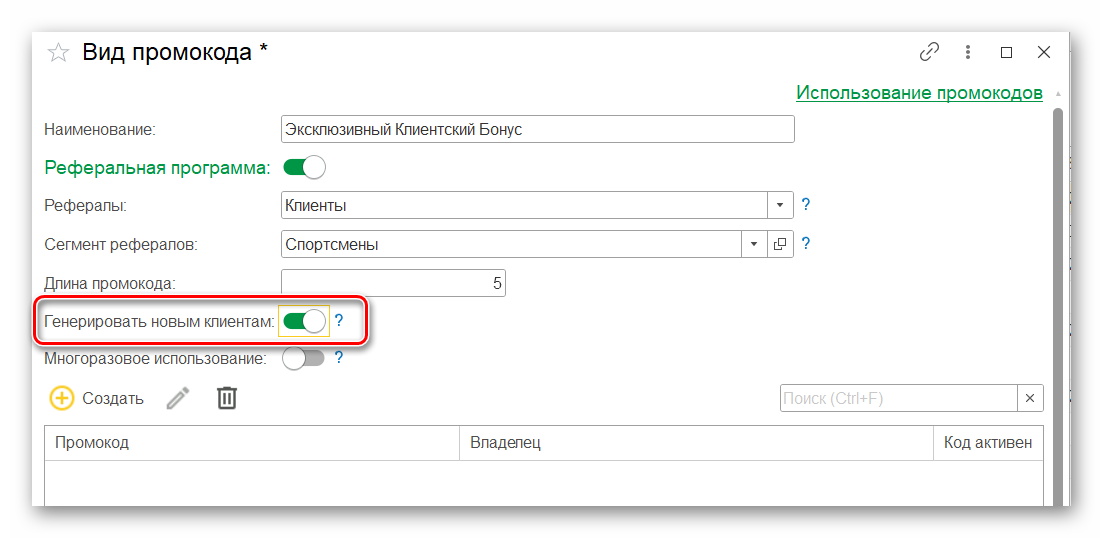
-
Многоразовое использование:
-
Если тумблер включен, и поле Количество заполнено, то использовать промокод можно не более указанного количества раз.
- Если тумблер включен, и поле Количество установлено 0, ограничений на количество использований нет.
- Если тумблер выключен, промокод действителен только один раз.
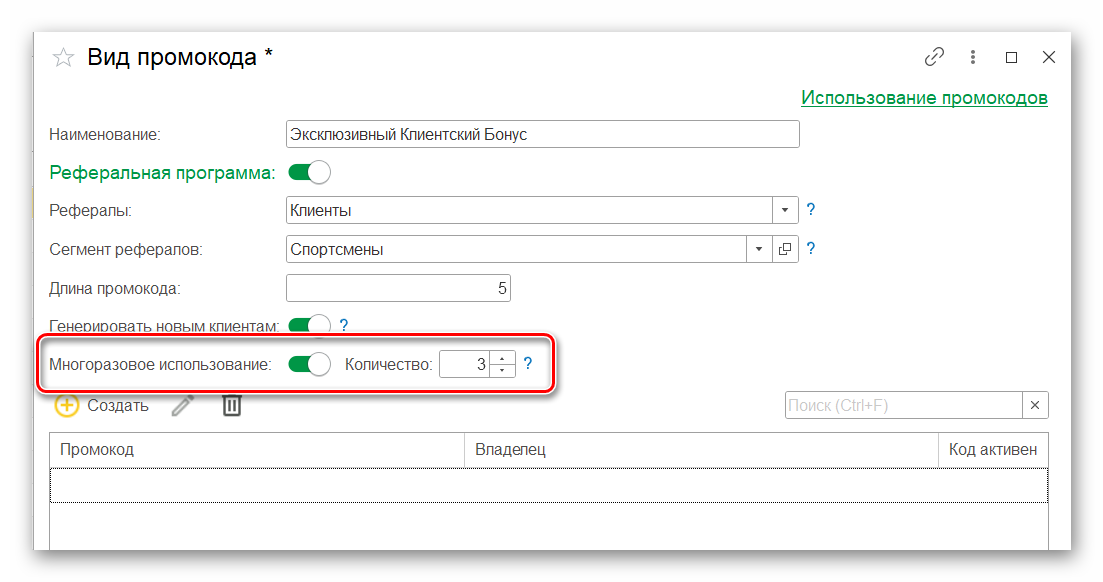
|
ВАЖНО! У ранее созданных промокодов ограничение по количеству использований будет считаться неограниченным. В случае необходимости изменений, откройте соответствующий промокод и активируйте соответствующий тумблер. |
-
Для нереферальной программы промокоды можно создавать с помощью кнопок Создать или Сгенерировать промокоды.
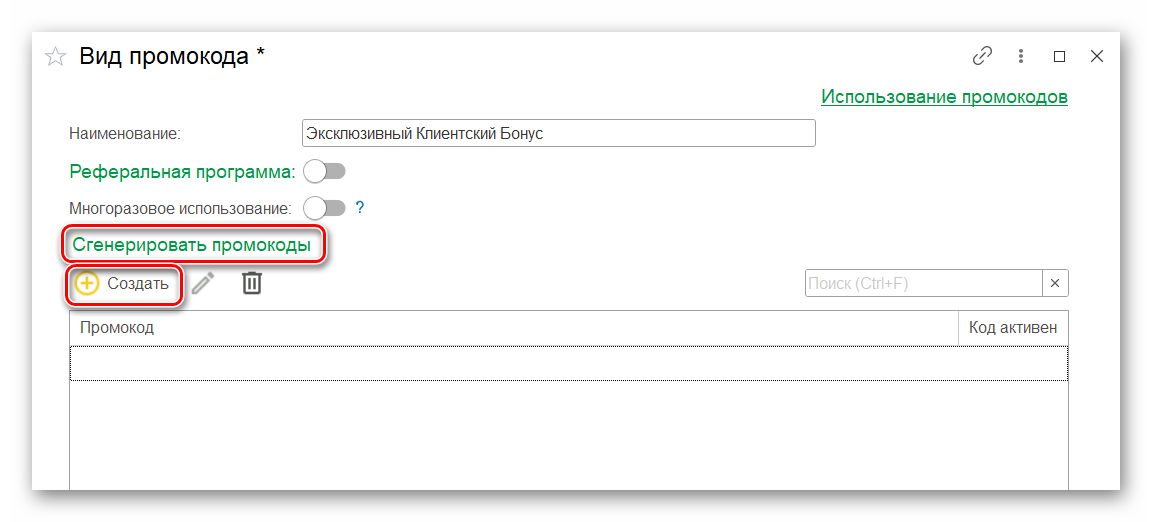
- Сгенерировать промокоды - данная кнопка доступна для нереферальной программы. Для создания промокодов, просто нажмите на эту кнопку и укажите нужное количество.
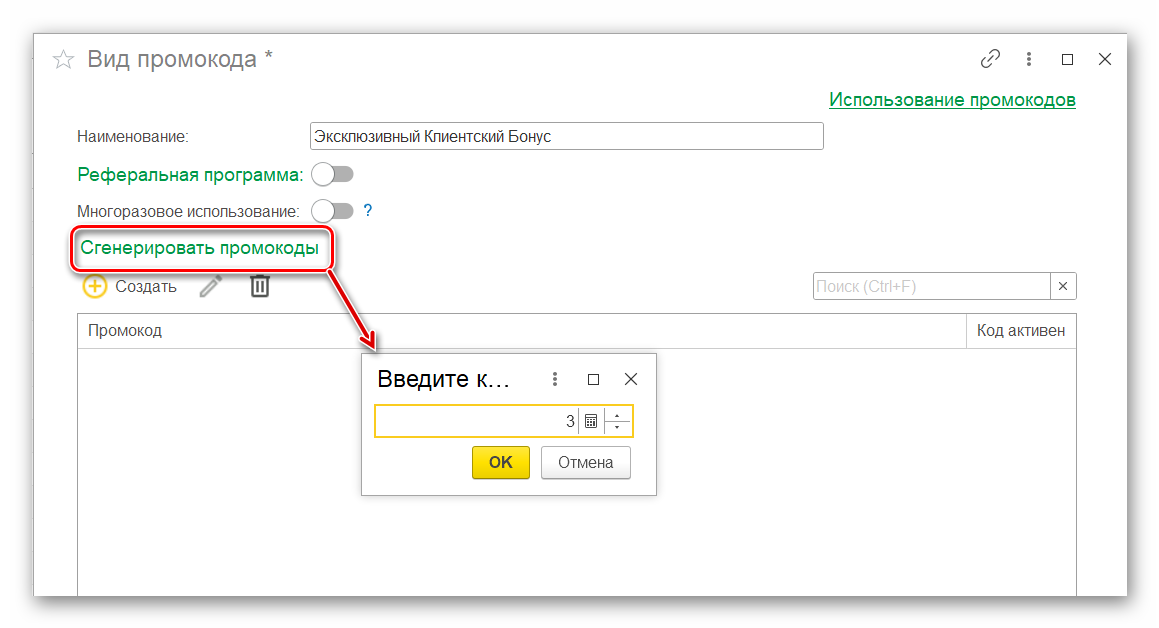
В случае, если реферальная программа включена, промокоды будут автоматически сгенерированы при сохранении вида промокода
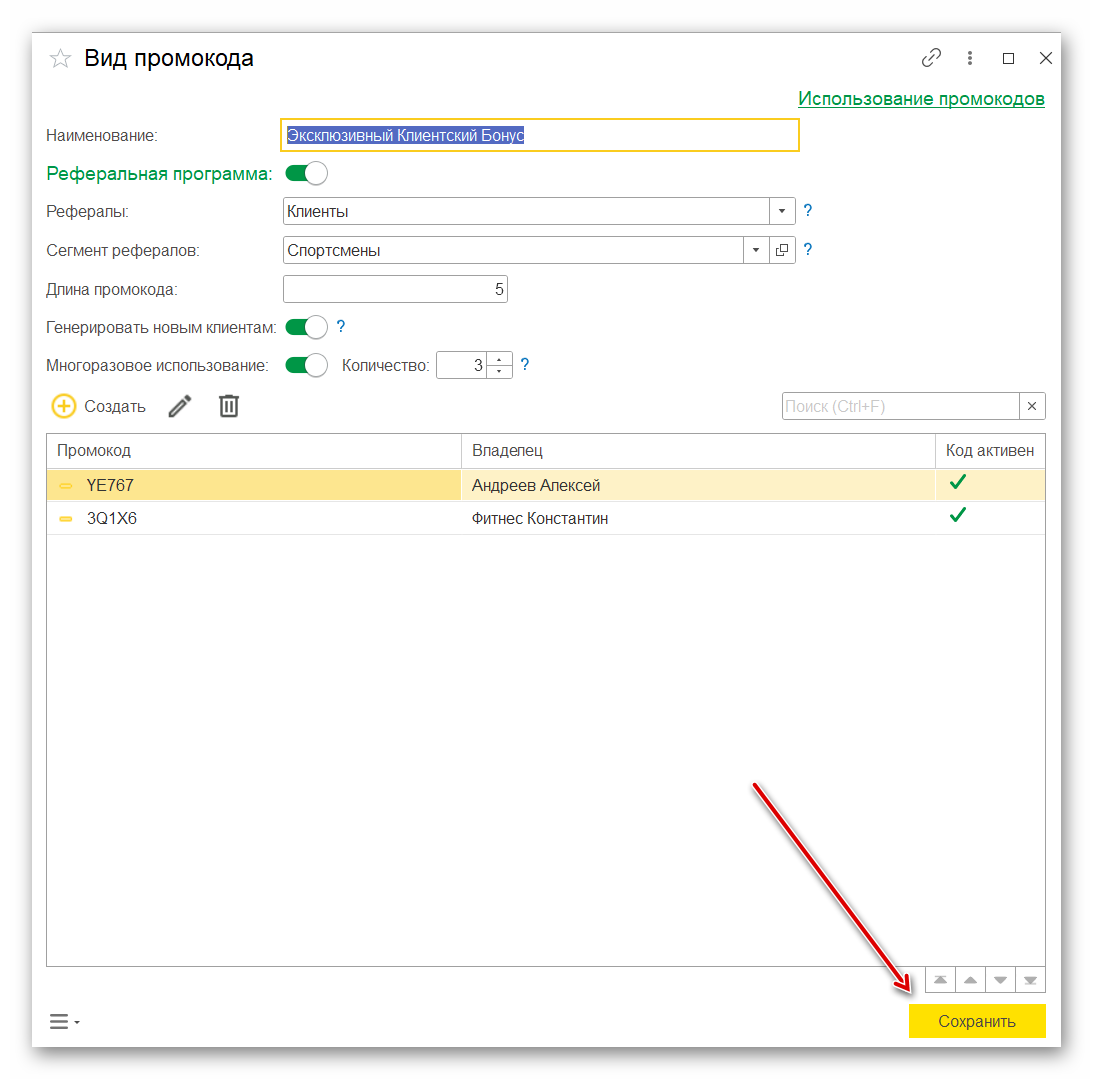
|
ВАЖНО! Если у Вас проходит маркетинговая акция, с раздачей промокодов без вознаграждения реферала, то включать тумблер Реферальная программа не нужно! |
На форме вида промокода добавлена гиперссылка на отчет Использование промокодов. При переходе к отчету, передается информация о виде промокода.
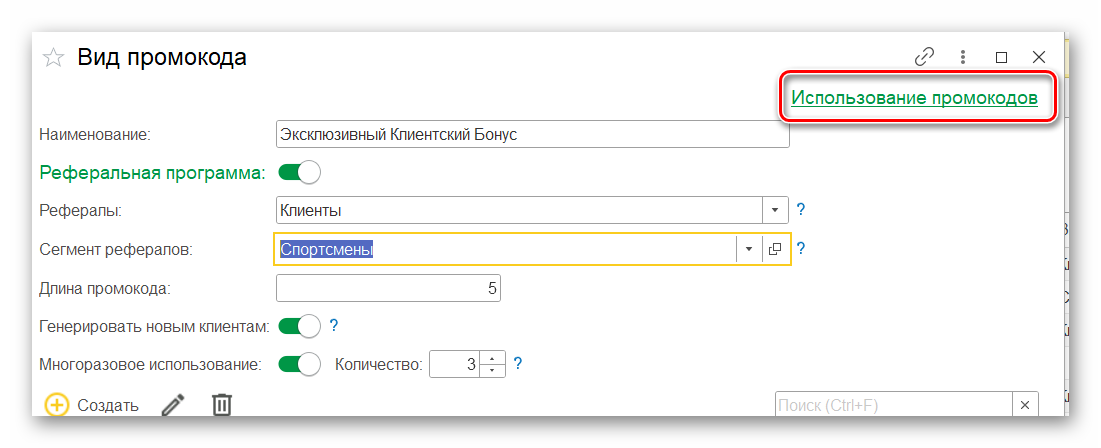
4. В карточке Клиента, если он является распространителем, в разделе Реферальные коды будут отображаться личные промокоды клиента.
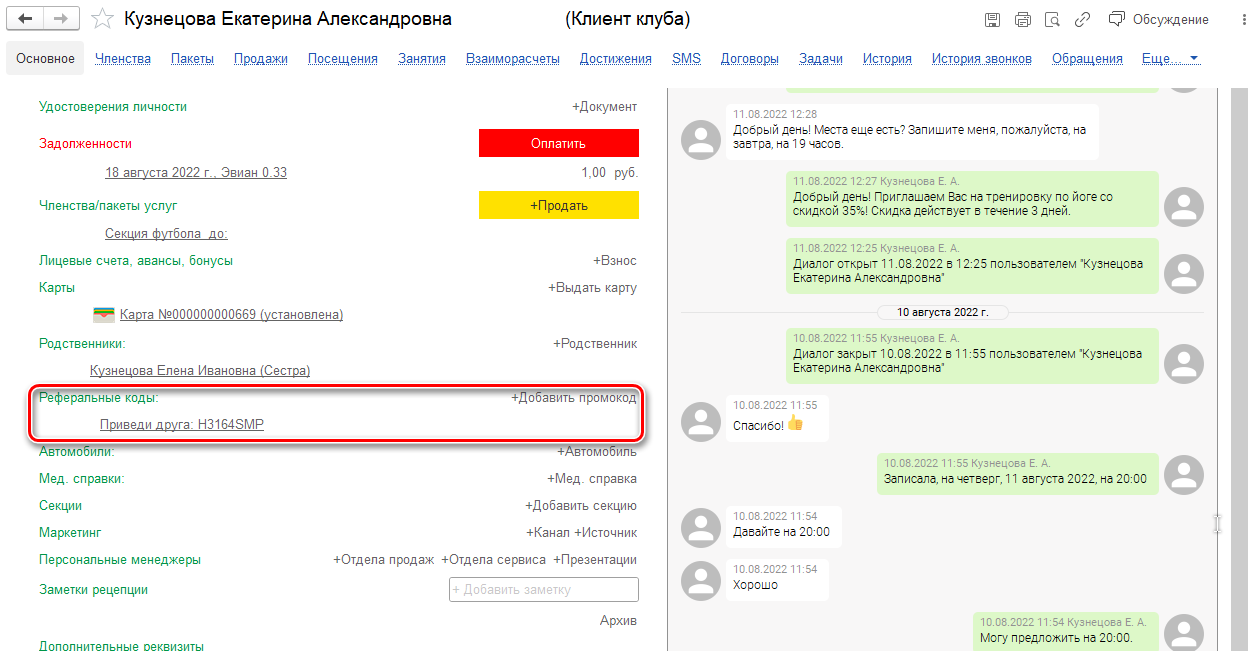
При нажатии на гиперссылку Промокод будет открыта соответствующая форма, в которой можно будет точечно активировать/деактивировать промокод, а также удалить его.
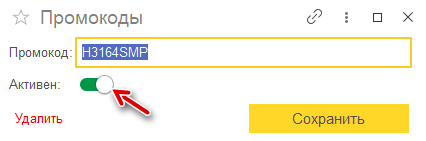
Настройка Маркетинговой акции: Скидки и Бонусы по Промокоду
Настройка скидки клиенту, который предоставляет Промокод
- Перейдите в раздел Продажи - Маркетинговые акции.
- Добавьте новую акцию, встав на папке Скидки, нажмите кнопку Создать.
Заполняем следующие поля:
- Наименование - вводим название нашей акции;
- Кнопки:
- На усмотрение менеджера - оператор, отвечающий за оформление продажи, может управлять маркетинговой акцией (включать или отключать ее применение).
- По умолчанию можно активировать одну из кнопок:
- Не использовать - оператор, оформляющий продажу должен будет самостоятельно установить галку для активации акции;
- Использовать - оператор, оформляющий продажу должен будет самостоятельно убрать галку для деактивации акции.
- Применяется всегда - акция будет активирована по умолчанию, оператор не сможет управлять активацией/деактивацией акции.
- Условия применения - из выпадающего списка выбираем Промокод. Правее, нужно выбрать созданный вид промокода, для которого настраиваем акцию (в нашем примере называется Приведи друга);
- Способ применения - из выпадающего списка выбираем Суммой или Процентом, прописываем размер нашей скидки.
Настройка бонусной акции клиенту, предоставившему промокод
Начиная с релиза 4.0.36.1 была добавлена возможность получения бонуса клиенту, предоставившему промокод.
- Перейдите в раздел Продажи - Маркетинговые акции.
- Добавьте новую акцию, встав на папке Бонусы, нажмите кнопку Создать.
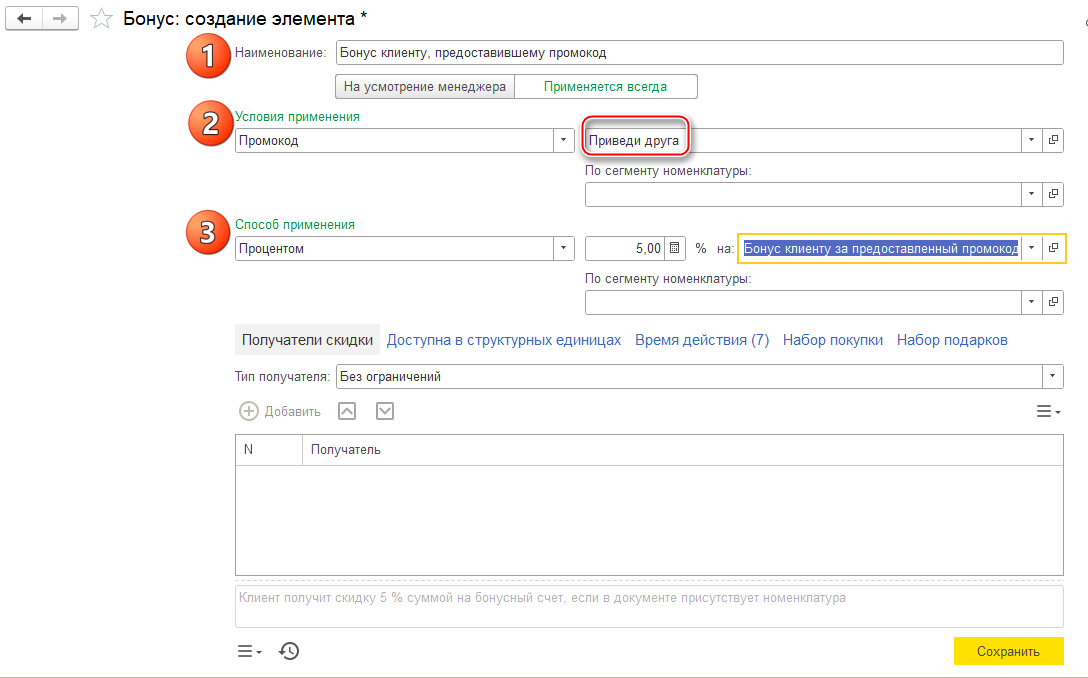
Чем отличаются сегменты номенклатуры в Условиях применения и в Способах применения?
Рассмотрим пример:- Нужно настроить акцию, что при покупке членства Бассейн 1 месяц, клиенту нужно предоставить скидку на услугу Массаж. В нашем случае, нужно сформировать сегмент номенклатуры, в состав которого будет входить членство Бассейн 1 месяц. Данный сегмент номенклатуры нужно указать в разделе Условия применения нашей акции. Сегмент номенклатуры, содержащий услугу Массаж нужно сформировать и указать в разделе Способ применения. Таким образом, создавая продажу, в таблице Номенклатура, необходимо продать членство Бассейн 1 месяц и услугу Массаж. На услугу Массаж будет предоставлена скидка. Если одна из позиций не будет указана в нашем документе - акция не сработает.
- Нужно настроить акцию, что при покупке членства Бассейн 1 месяца, скидка должна предоставляться на это же членство. Создаем один сегмент номенклатуры, который прописываем в Условиях применения и в Способах применения. В документе продажи, в таблице Номенклатура, продаем членство Бассейн 1 месяц и на это членство будет предоставлена скидка.
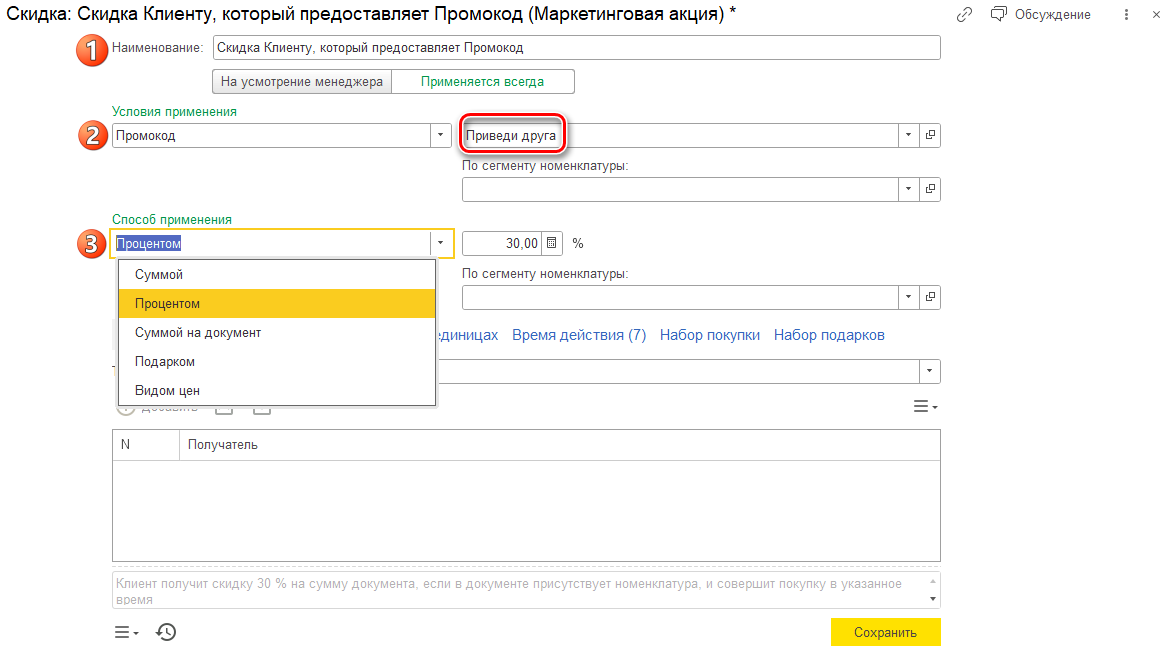
- Вкладка Получатели скидки позволяет ограничить получателей маркетинговой акции. Существуют следующие варианты ограничений:
- Без ограничений - скидка будет доступна всем клиентам (т.е. без ограничений);
- Ограничено списком клиентов - скидка будет предоставлена клиентам, которые прописаны в списке, список формируется вручную;
- Ограничено сегментом клиентов - скидка будет предоставлена клиентам, которые входят в состав сегмента;
- Ограничено видами дисконтных карт - скидку смогут получить лишь держатели определенного вида карт (золотая, серебряная, бронзовая).
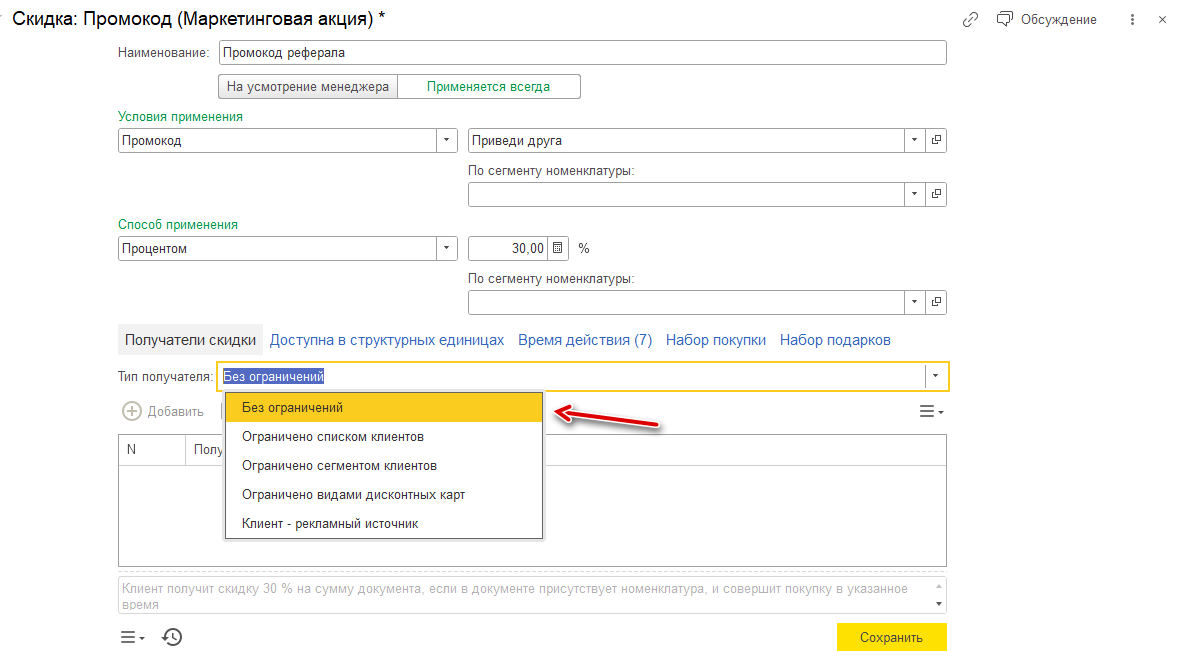
- Вкладка Доступна в структурных единицах:
- Структурная единица - указываем нужную структурную единицу, для которой должна работать акция.
- Период действия - указываем начальную дату запуска акции (это обязательное поле). Дату окончания можно не заполнять, тогда акция будет бессрочной. Дату окончания следует заполнять когда известен точный срок окончания действия акции или когда акцию надо отключить.
- Ограничение по количеству - лимит применения скидки.
- Считать по:
- По клиенту - акция будет применена в разрезе клиентов то количество раз, сколько указано в поле Ограничение по количеству. В нашем примере, промокод по клиенту будет применен три раза. В четвёртый раз, акция по клиенту не отработает;
- По стр. единице - акция будет применена в разрезе структурной единицы то количество раз, сколько указано в поле Ограничение по количеству. В нашем примере, промокод по структурной единице будет применен три раза. В четвёртый раз, акция по структурной единице не отработает.
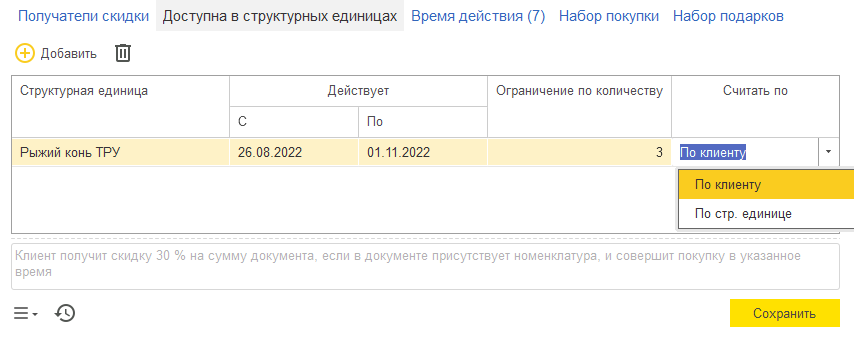
- Вкладка Время действия.
Если акция действует в определенные дни недели со своим графиком времени, тогда таблицу Время действия нужно заполнить. По умолчанию таблица Время действия не заполнена - это означает, что ограничений по дням недели и времени нет.
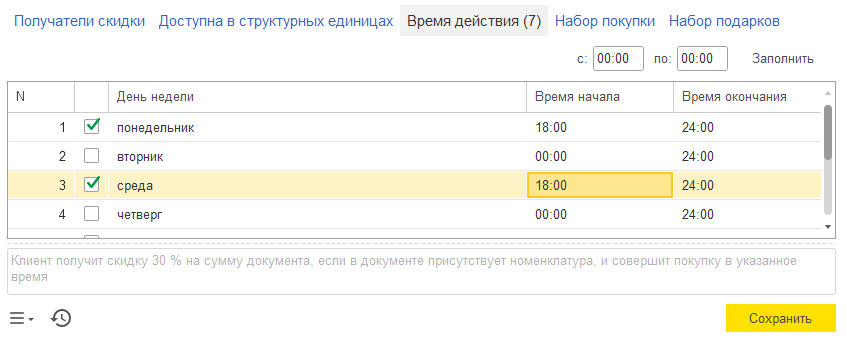
Настройка бонусной акции рефералу (распространителю) промокода
- Перейдите в раздел Продажи - Маркетинговые акции.
- Добавьте новую акцию, встав на папке Бонусы, нажмите кнопку Создать.
- Наименование - вводим название нашего бонуса;
- Условия применения - из выпадающего списка выбираем Бонус рефералу (Промокод). Правее, нужно выбрать созданный промокод, для которого настраиваем акцию (в нашем примере называется Приведи друга);
- Способ применения - из выпадающего списка выбираем Суммой или Процентом, прописываем размер нашего бонуса и обязательно заполняем вид бонусного счета, на который будут зачисляться бонусы.
|
ВАЖНО! Для корректной работы акции, вид бонусного счета должен быть Именной. |
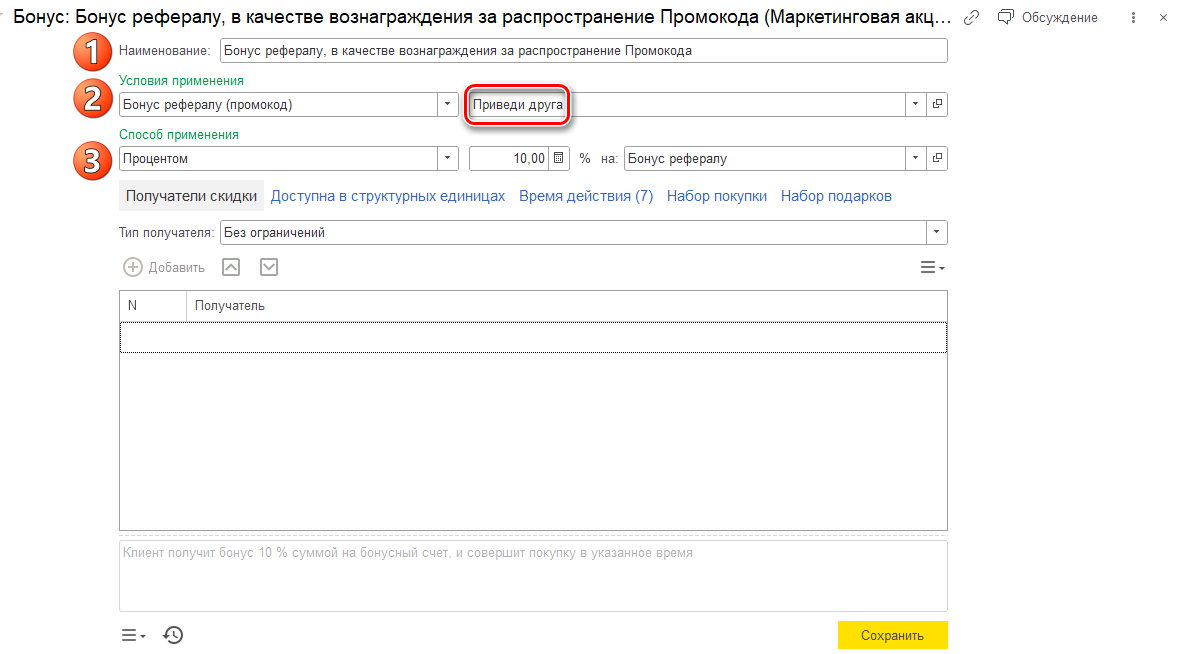
Рассмотрим пример проведения продажи с использованием Промокода в системе 1С:Фитнес клуб
- Перейдите в раздел Продажи - Продажи;
- В списке продаж, нажмите кнопку Создать;
- Откроется новый документ Продажа, заполняем поле Клиент;
- В таблицу Номенклатура, добавляем необходимые позиции для продажи;
Если у клиента есть промокод он демонстрирует его оператору. Оператор вводит промокод в соответствующее поле.
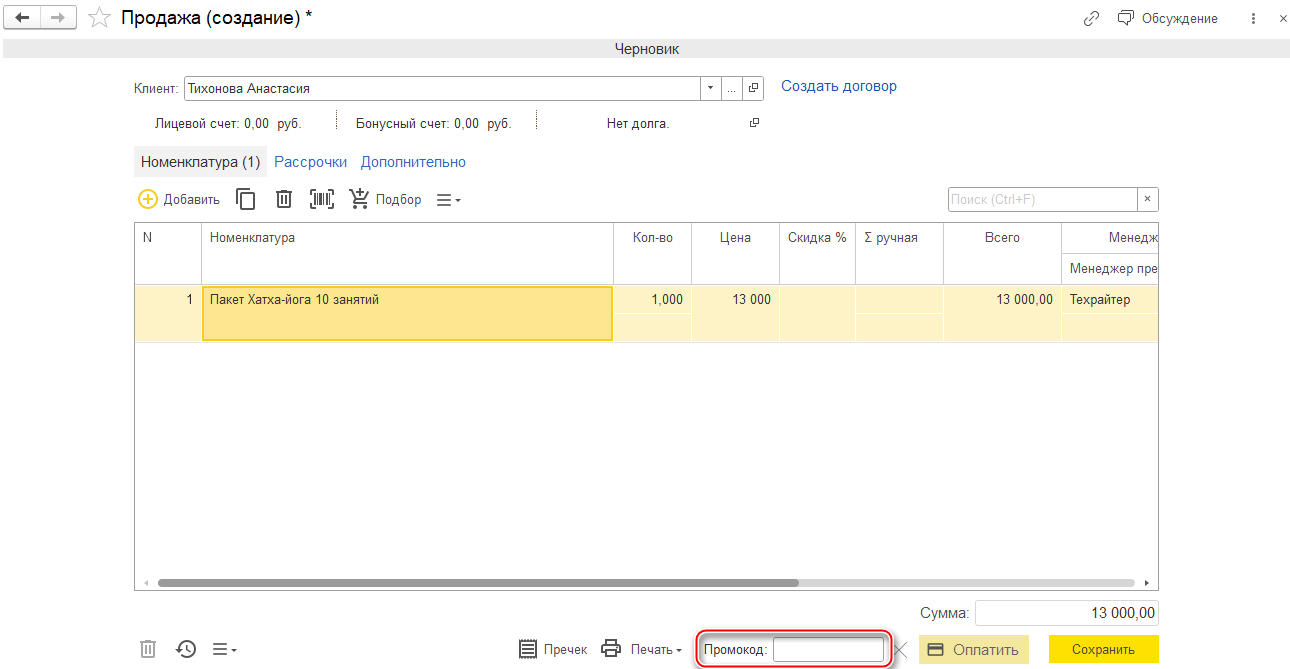
Если промокод найден в системе, в продаже появится таблица Маркетинговой акции. При переходе в маркетинговые акции отобразятся данные по скидкам и бонусам.
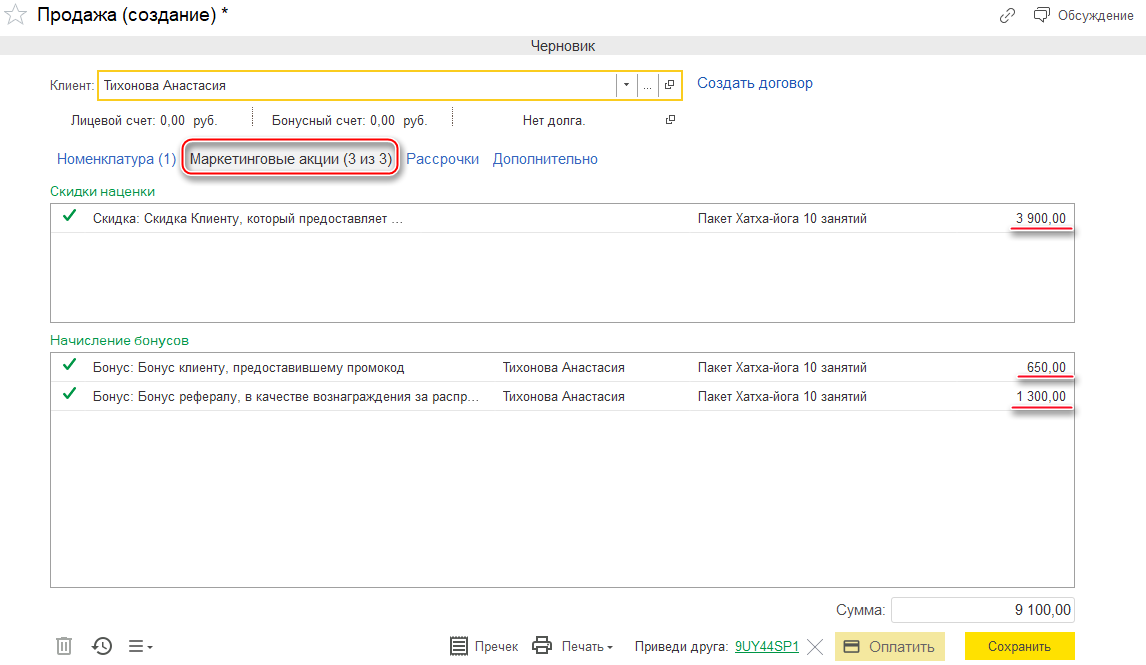
Для проверки начисления Бонуса, переходим в карточку Клиента, предоставившего Промокод. Как видим, Бонус был начислен.
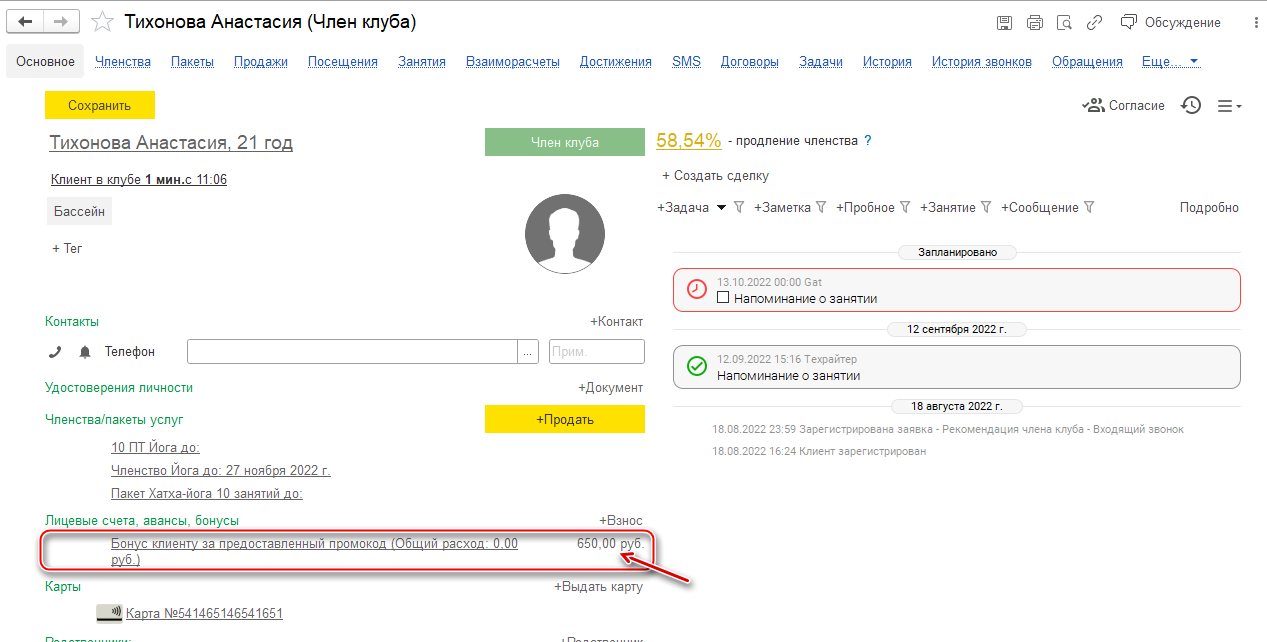
|
ВАЖНО! В продаже, если клиент-реферал решит использовать свой же промокод, система выдаст сообщение: Распространитель не может использовать свой реферальный код. |
Пример использования промокодов в виджете личного кабинета
Настройка виджета расписания в 1С:Фитнес клуб
- Перейдите в раздел Главное – Рецепция.
- Выберете вкладку Расписание.
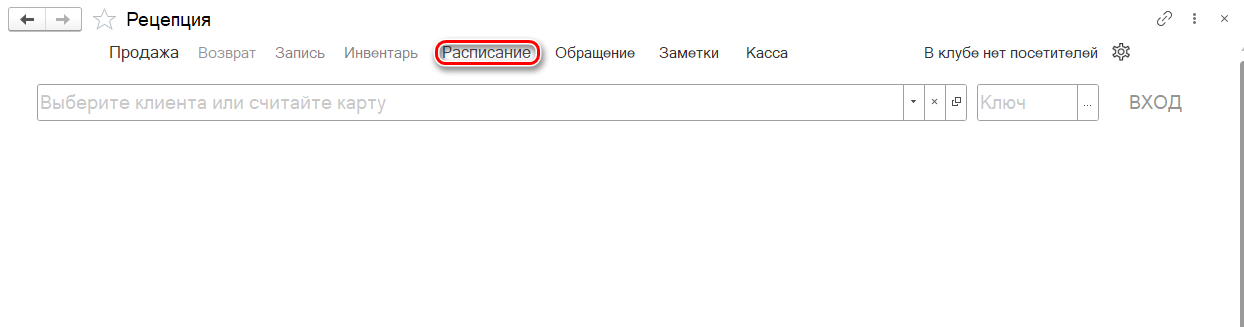
- Нажмите на ссылку НОВОЕ! Виджет расписания для сайта.
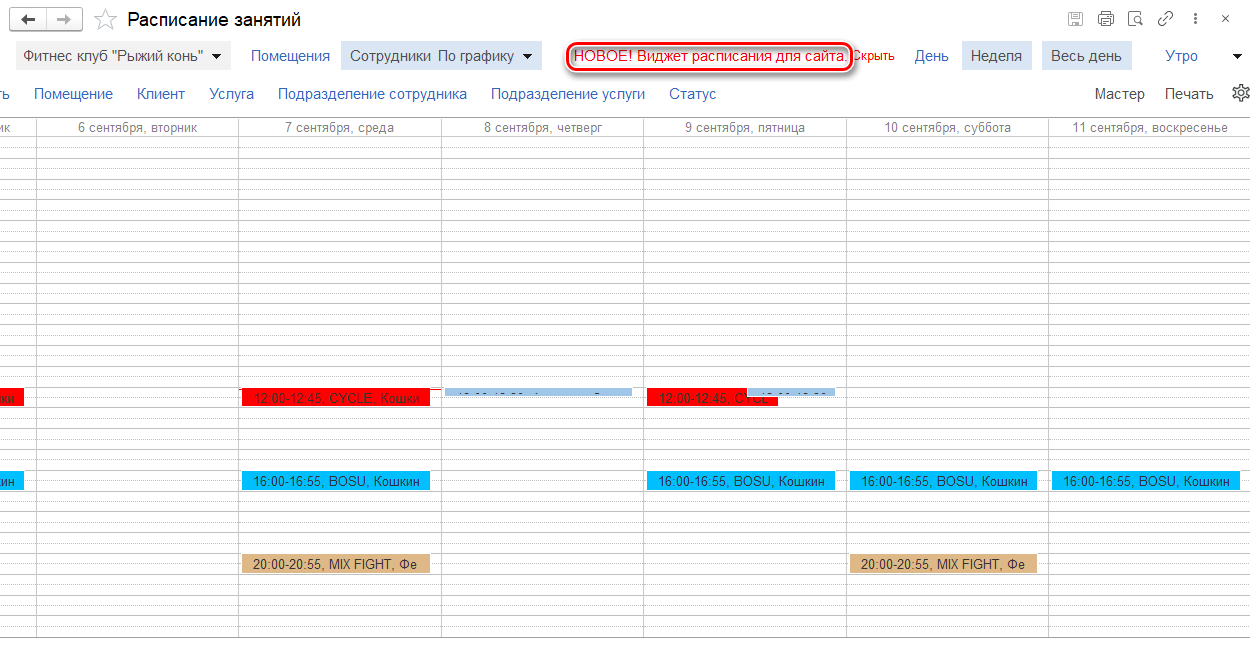
- Во вкладке Личный кабинет активируем Использовать промокоды и Отображать бонусные счета, чтобы клиент мог видеть их в своем профиле виджета расписания.
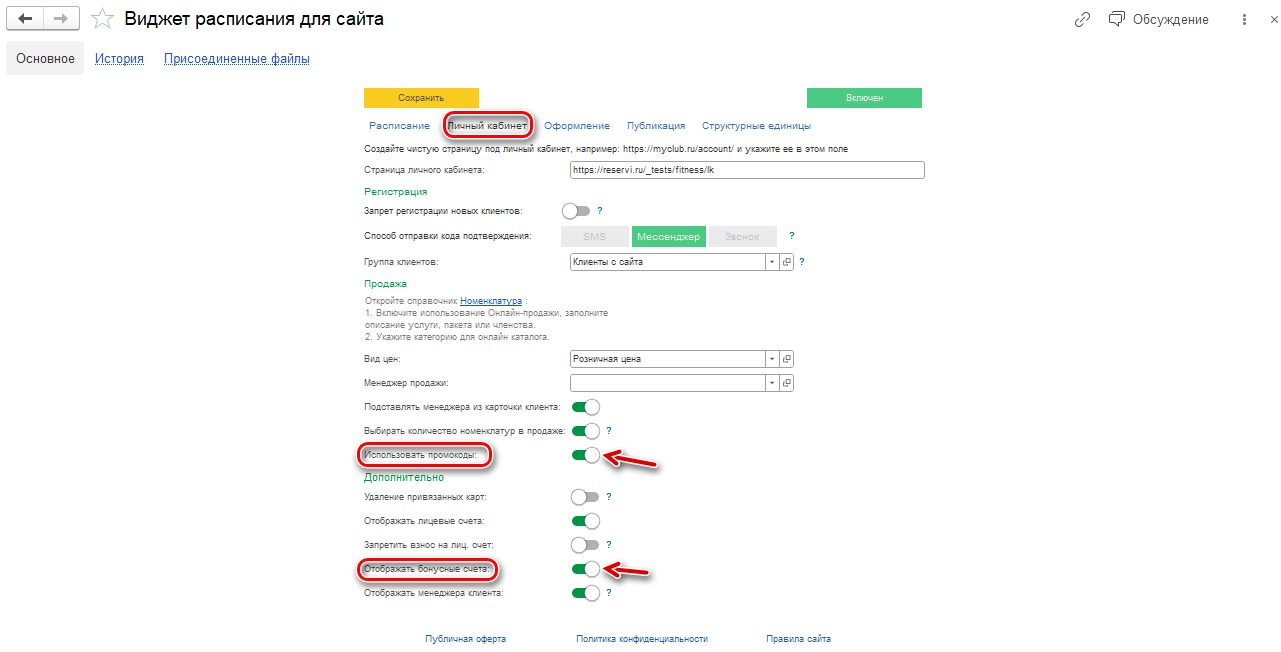
Пример проведения оплаты в виджете расписания
1. Как реферал может узнать свой промокод для его распространения среди друзей и знакомых?
В Личном кабинете сервиса Resrvi.ru перейдите во вкладку Профиль. Здесь отображается название маркетинговой акции и реферальные промокоды, которые можно скопировать.
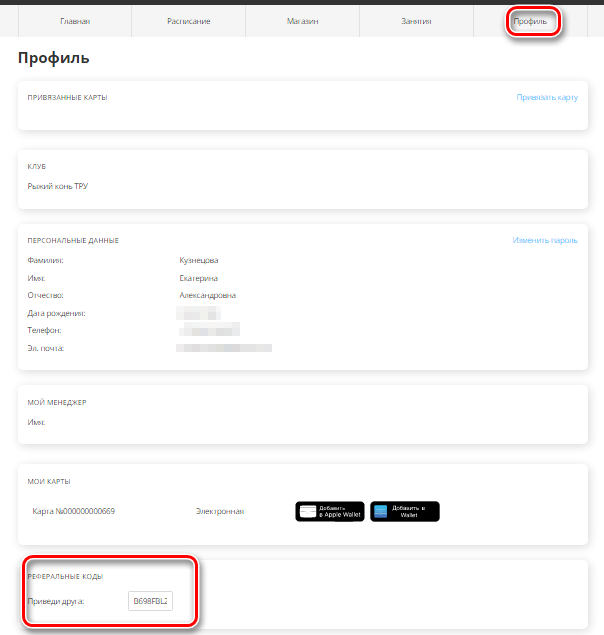
2. Как клиент может совершить покупку в Личном кабинете виджета расписания, используя промокод на скидку?
- Перейдите во вкладку Магазин, выберете интересующее вас Членство или Услугу;
- Нажмите кнопку Купить;
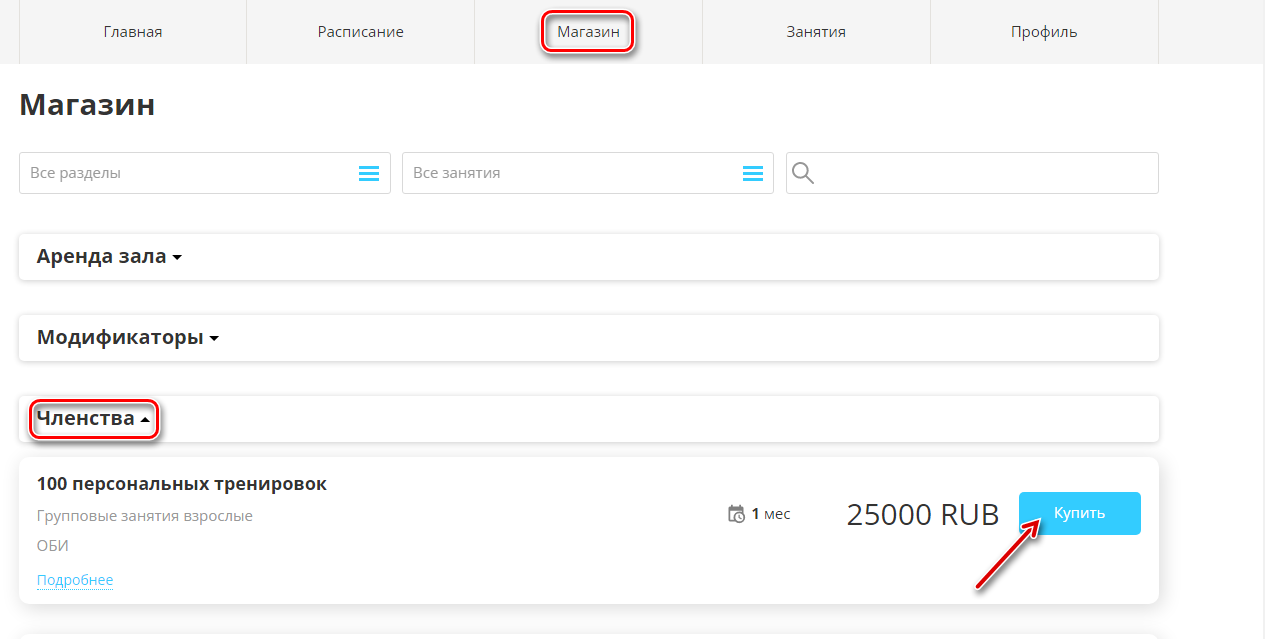
- В поле Промокод введите реферальный промокод, полученный от распространителя;
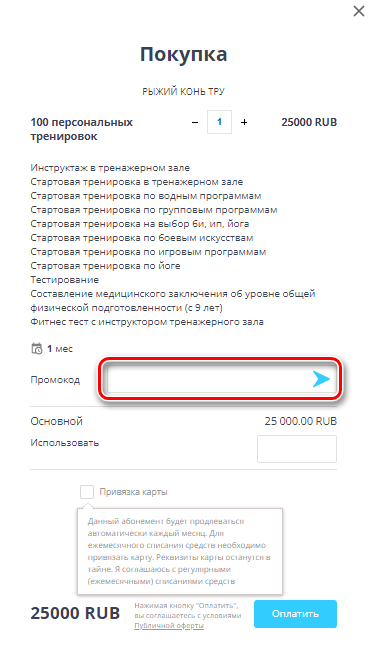
- После ввода происходит перерасчет суммы, появляются поля с названиями созданных нами Скидки и Бонуса с соответствующими суммами;
- Нажмите кнопку Оплатить;
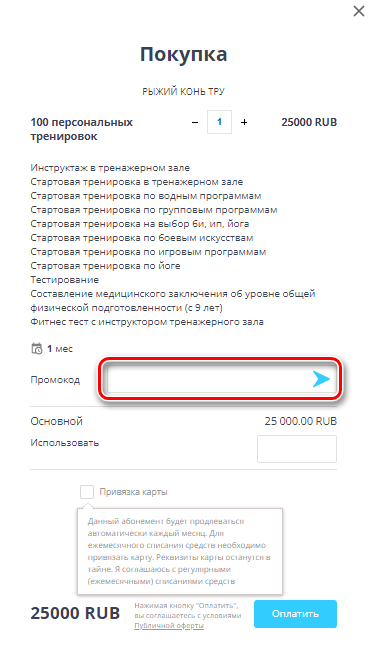
- После оплаты появится сообщение «Успешно приобретено: наименование Членства или Услуги».
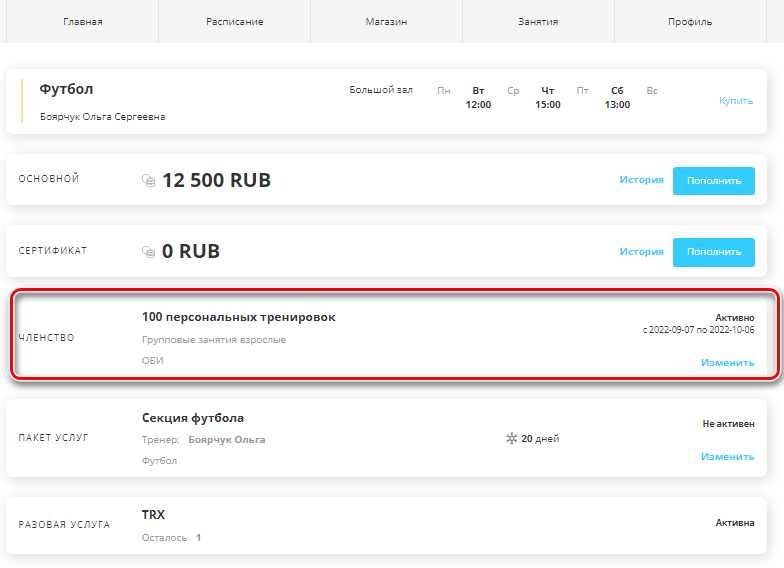
3. Как реферал может отследить поступление бонусов на персональный Бонусный счет?
В Личном кабинете Клиента-распространителя (реферала) отображается суммарный итог Бонусного счета. Нажав на История, можно отследить все поступления.